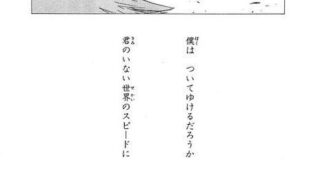リバーブの音だけ聴きたい!\(^o^)/
リバーブやディレイなどの空間系エフェクトは、各トラックに直接インサートせず、FXチャンネルにインサートしてセンドリターンで管理するのが一般的です。
そんなFXチャンネルのエフェクト音を「単体で確認したい」ってとき、ありますよね。
しかし、CubaseでFXチャンネルをソロ状態にすると、センド元トラックの音も同時に鳴ってしまいます。
…結論から言うと、CubaseでFXチャンネルの音を単体で聴くには、ひと手間かける必要があるようです。
今回はその方法を、備忘録としてまとめました。
はじめに
今回の方法は、CubaseのControl Room機能を使います。
したがって、Cubase Proのみで使える方法です。予めご了承ください。
やり方
※キャプチャ画像は、Cubase Pro 12のものです。
Cubaseのバージョンによってボタンの配置や名称が違う可能性があります。
Control Roomを使えるようにする
まず、スタジオ→オーディオコネクションより、オーディオコネクションのウインドウを開きます。
以前のバージョンのCubaseでは デバイス→VST コネクションから開けるはずです。
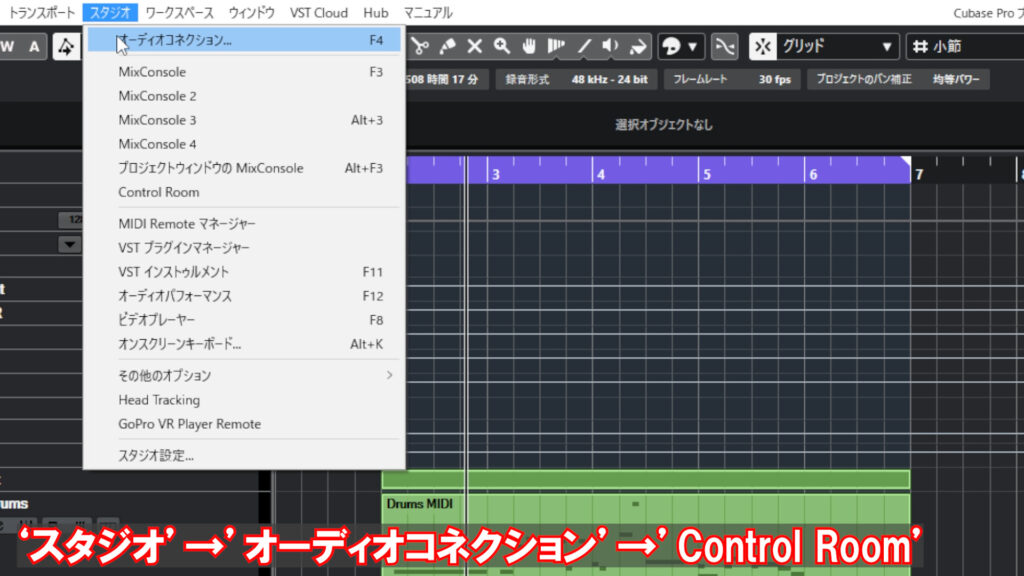
次に、開いたウインドウの上タブから、Control Roomに切り替えます。
そして、左上のボタンを押してControl Roomを使用可能にします。
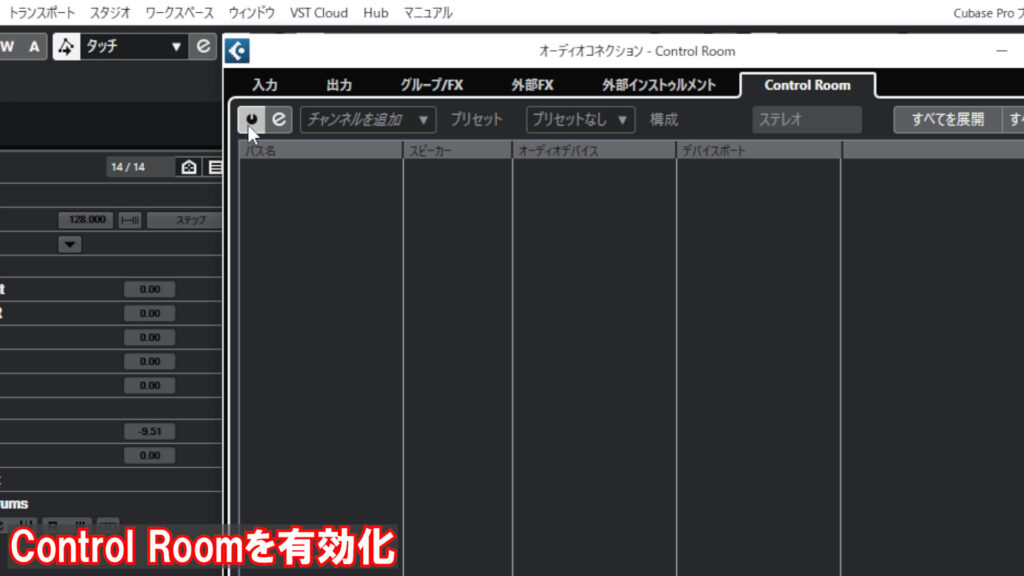
続いて、チャンネルを追加からMonitorを追加します。
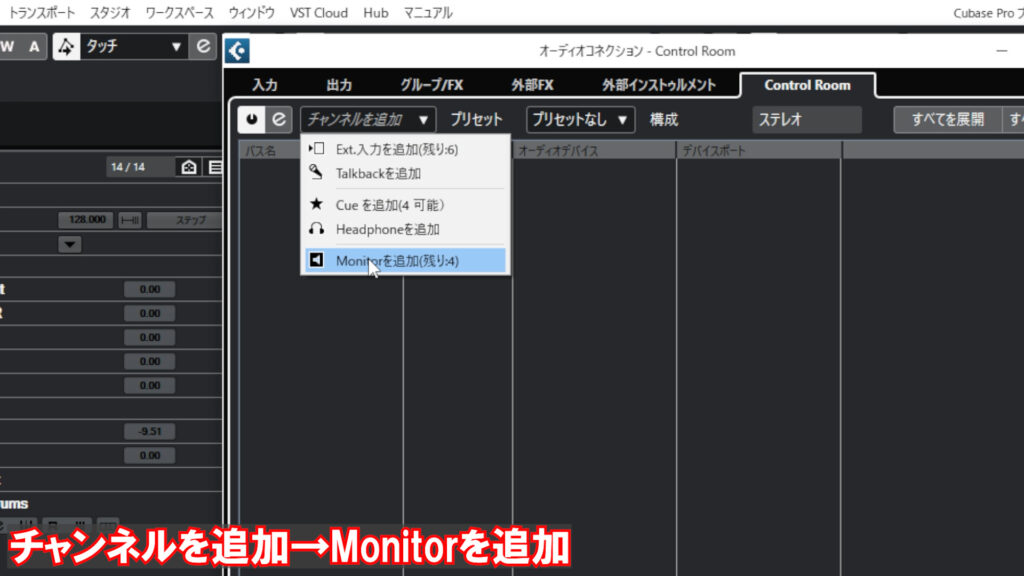
次は、出力タブに切り替えて、オーディオデバイスを未接続にします。
(Control Roomと重複して音が出ないようにするため。)
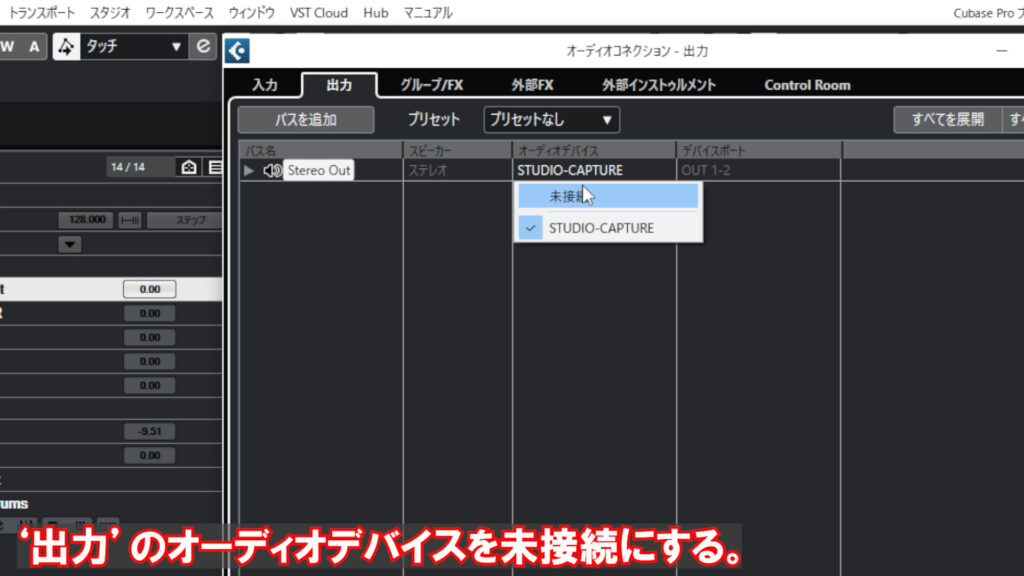
再びControl Roomタブへ戻ります。
先ほど追加したMonitorのオーディオデバイスを、お使いのオーディオ・インターフェースの任意のアウトプットに割り当てればOKです。
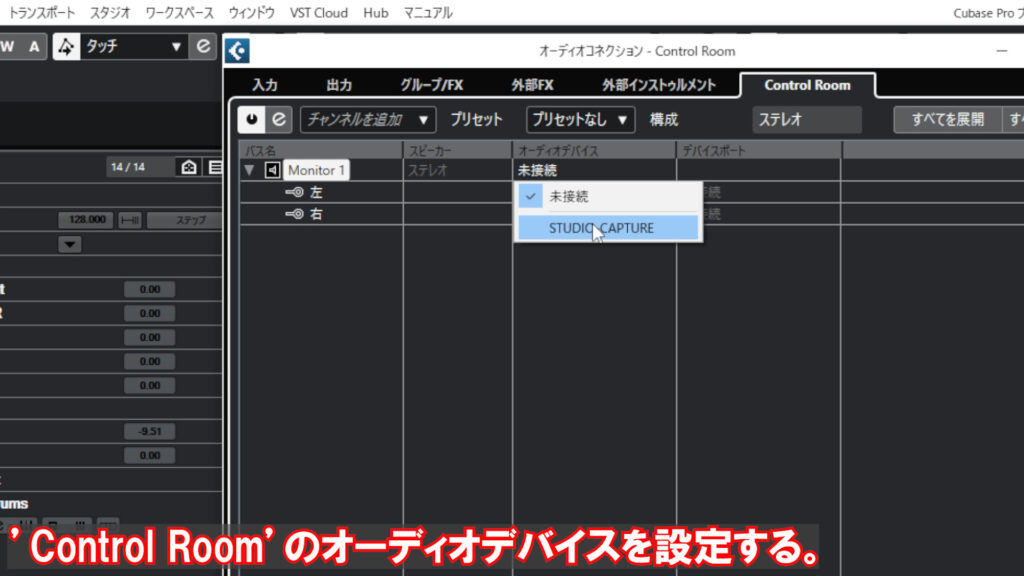
ここまでの一連の動作をまとめたgifがこちら。↓
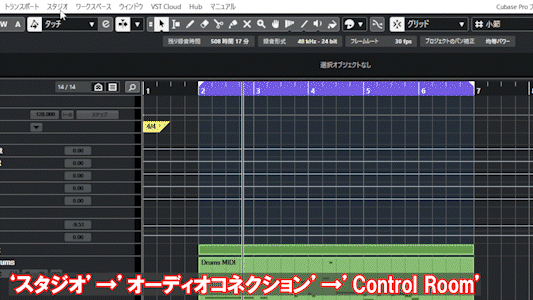
Control Roomの設定をする。
スタジオ→Control Roomを開きます。
Control RoomのMainのあたりをクリックすると、さらに設定項目が出てきます。

実際は、もう少し縦長のウインドウが出てくるはずです。
ここで、
- Listenを「AFL(After-Fader Listening)」
- Listen Dimを「-∞」
に設定します。
こんな感じ↓になるはずです。
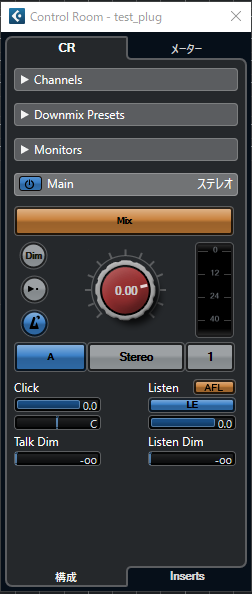
単体で聴きたいFXチャンネルのLボタンを押す。
あとは、単体で聴きたいFXチャンネルのLボタンを押すだけです。
Lボタンを押すと、Lボタンが押されたトラック以外のトラックの音量を、”Control RoomのListen Dimの値”まで下げてくれます。
つまり、先ほどListen Dimの値を「-∞」にしたので、Lボタンを押したトラック以外の音は聴こえなくなるわけです。
これで、FXチャンネルの音を単体で確認できるはずです。
ちなみに…
上手くいかない場合、FXチャンネルにインサートしたプラグインのDry/Wet設定を確認してください。
Wet音のみを出力する設定になっている必要があります。
動画
この記事の内容を動画にしました!
より具体的な手順が分かりやすいと思います。
さいごに
「かつて使っていたSonar(現在のCakewalk by BandLab)だったら、FXチャンネルをソロにするだけで単体の音が確認できたのに…。」って感じですが、仕様っぽいので仕方ないです。笑
この情報が役に立てば幸いです。
では!(๑˃̵ᴗ˂̵)و